Saé dinten.
Upami panon anjeun bosen nalika damel di komputer - sigana waé salah sahiji alesan anu mungkin sanés nyaéta pangaturan monitor optimal (kuring nyarankeun yén anjeun ogé maca tulisan ieu di dieu: //pcpro100.info/ustayut-glaza-pri-rabote-za- pc /).
Leuwih ti éta, kuring nyangka jalma seueur ningali ieu upami aranjeunna damel henteu dina hiji monitor, tapi dina sababaraha: naha anjeun tiasa damel pikeun salah sahiji aranjeunna salami, sareng anu sanés dina satengah jam - naha anjeun merhatikeun yén waktu éta buang sareng ngantosan panon anjeun? Pertanyaanna rétorika, tapi kacindekan nunjukkeun diri (ngan salah sahiji diantarana henteu dikonfigurasi sasuai) ...
Dina tulisan ieu kuring badé nyabak kana setélan monitor anu paling penting anu mangaruhan kaséhatan urang. Janten ...
1. Resolusi layar
Hal kahiji anu kuring nyarankeun masihan perhatian resolusi layar. Kanyataanna upami upami teu disetel ka "pribumi" (abdi monitor na dirancang pikeun) - teras gambarna teu jelas (anu bakal ngajaringkeun panon anjeun).
Cara panggampangna pikeun mariksa éta nyaéta pikeun setélan résolusi: dina desktop, klik tombol mouse katuhu sareng dina menu kontéks pop-up angkat kana layar layar (dina Windows 10, dina versi Windows anu sanés - prosedurna sami, bédana dina nami baris: tibatan "Setélan layar", bakal aya, upamana, "Properties")

Salajengna, dina jandela anu muka, buka tautanana "Pilihan layar canggih".
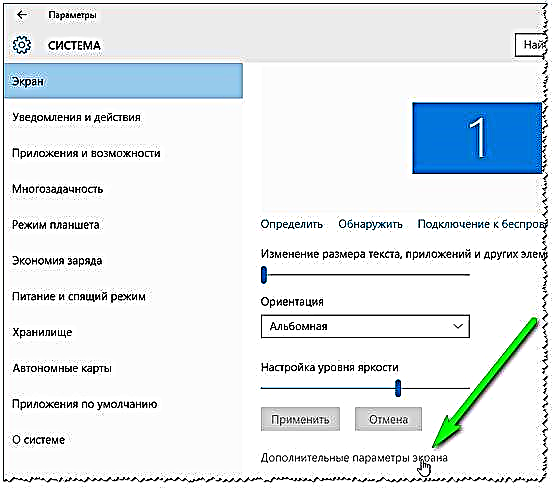
Anjeun teras bakal ningali daptar ijin anu dirojong ku monitor anjeun. Dina salah sahiji aranjeunna kecap "Disarankeun" bakal ditambah - ieu résolusi optimal pikeun monitor, anu kedah dipilih dina hal anu sering (eta nyadiakeun kajelasan gambar anu pangsaéna).
Ku jalan kitu, sababaraha saderhana milih resolusi anu langkung handap, sahingga unsur dina layar langkung ageung. Langkung saé henteu ngalakukeun ieu, font tiasa janten ageung dina Windows atanapi browser, sababaraha unsur ogé tiasa ningkat dina Windows. Dina waktos anu sami, gambar bakal langkung jelas sareng ningal éta, panon anjeun moal langkung saé.

Perhatoskeun deui parameter anu aya (subseksi ieu saluyu sareng pilihan resolusi, upami anjeun gaduh Windows 10). Nganggo alat konfigurasi: kalibrasi warna, teks ClearType, teks ukuran ukuran, sareng elemen anu séjén - anjeun tiasa ngahontal gambar kualitas luhur dina layar (sapertos conto, ngadamel font langkung LARGE). Abdi nyarankeun buka masing-masing giliran sareng milih setélan anu optimal.

Tambihan.
Anjeun ogé tiasa milih résolusi dina setélan supir kanggo kartu pidéo anjeun (contona, di Intel - ieu mangrupikeun tab "Setélan Dasar").

Resolusi dina Pemandu Intel
Naha aya panginten pilihan henteu aya ijin?
Masalah anu cukup umum, khususna dina komputer anu langkung kolot (laptop). Kanyataanna nyaéta dina Windows OS anyar (7, 8, 10) dina pamasangan, pang seringna, supir universal pikeun alat anjeun bakal dipilih sareng dipasang. I.e. Anjeun bisa jadi teu gaduh sababaraha fungsi, tapi bakal ngalakukeun fungsina utami: contona, anjeun tiasa kalayan gampang ngarobih résolusi.
Tapi upami anjeun ngagaduhan Windows OS atanapi alat "jarang" - éta tiasa lumangsung yén supir universal moal dipasang. Dina hal ieu, sakumaha aturan, moal aya pilihan ijin (Sareng seueur parameter sanésna ogé: contona, kacaangan, kontras, jsb).
Dina hal ieu, panggihan heula supir kanggo monitor sareng kartu pidéo anjeun, teras teraskeun kana setélanna. Pikeun ngabantosan anjeun nyayogikeun tautan kana tulisan dina program anu pangsaéna pikeun milarian supir:
//pcpro100.info/obnovleniya-drayverov/ - pembaruan update di 1-2 klik beurit!
2. Caang sareng kontras
Sugan ieu mangrupikeun parameter kadua nalika nyetél monitor anu anjeun kedah parios supados panon anjeun henteu bosen.
Hésé pisan pikeun masihan inohong khusus pikeun kacaangan sareng kontras. Kanyataanna ieu gumantung kana sababaraha alesan sakaligus:
- dina jinis monitor anjeun (langkung tepatna, naon matrikna diwangun dina). Perbandingan jenis matriks: //pcpro100.info/tip-matrits-zhk-lcd-tft-monitorov/;
- tina terang kamar dimana PC nangtung: janten dina kamar poék kacaangan sareng kontrasna kedah dikirangan, tapi dina kamar anu terang - sabalikna, tambahkeun.
Nu leuwih luhur kacaangan sareng kontras kalayan tingkat pencahyaan anu handap - beuki panon anjeun mimiti galur sareng langkung gancang aranjeunna bosen.
Kumaha carana ngarobah kacaangan sareng kontras?
1) Cara pangbasajanna (sareng dina waktos anu sanésna) nyaluyukeun kacaangan, kontras, gamma, jerona warna, sareng sajabana - naha ieu nuju kana setting supir anjeun dina kartu vidéo. Ngeunaan supir (upami anjeun henteu ngagaduhan :)) - kuring masihan tautan di luhur dina tulisan ngeunaan cara mendakanana.
Contona, dina driver Intel - angkat waé kana setélan tampilan - bagian "Setélan Warna" (screenshot di handap).

Laras warna layar
2) Saluyukeun kacaangan ngaliwatan panel kontrol
Anjeun oge tiasa nyaluyukeun kacaangan dina bagian kakuatan dina panel kontrol Windows (contona, layar laptop).
Mimiti, buka panel kontrol dina alamat ieu: Panel Panel Hardware sareng Sora Power Pilihan. Salajengna, angkat kana setélan skéma listrik anu dipilih (screenshot handap).

Parangkat kakuatan
Teras anjeun tiasa nyaluyukeun kacaangan: tina batré sareng tina jaringan.

Kacaangan layar
Ku jalan kitu, laptop ogé ngagaduhan tombol khusus pikeun nyaluyukeun kacaangan. Salaku conto, dina laptop DELL, ieu mangrupikeun kombinasi Fn + F11 atanapi Fn + F12.
tombol fungsi dina HP HP anjeun pikeun nyaluyukeun kacaangan.
3. Tingkat Refresh (dina Hz)
Kuring nyangka yén pangguna PC anu gaduh pangalaman ngartos monitor monitor CRT ageung. Ayeuna aranjeunna dianggo henteu kitu sering, tapi masih ...
Kanyataanna nyaéta upami anjeun nganggo monitor sapertos - perhatosan deui frékuénsi refresh (nyapu), diukur dina Hz.

Pangawas CRT standar
Laju Refresh: Parameter ieu nunjukkeun sabaraha kali per detik gambar bakal ditingalikeun dina layar. Salaku conto, 60 Hz. - ieu mangrupikeun indikasi anu handap pikeun jinis monitor ieu, nalika damel ku frékuénsi ieu - panon anjeun gancang bosen, kusabab gambar dina monitor henteu jelas (upami anjeun ningali sacara rapet, bahkan garis-garis garis écék anu nyata: aranjeunna ngajalankeun ti luhur ka handap).
Saran kuring: upami anjeun gaduh monitor sapertos, atur refresh laju pikeun henteu langkung handap tina 85 Hz. (salaku conto, ku ngirangan résolusi). Ieu penting pisan! Abdi ogé nyarankeun masang sababaraha program anu ningalikeun tingkat refresh dina kaulinan (sabab seueur kénéh ngarobah frékuénsi standar).
Upami anjeun gaduh monitor LCD / LCD, maka téknologi pikeun nyieun gambar mah béda, bahkan 60 Hz. - bikeun gambar anu saé.
Kumaha carana ngarobah laju refresh?
Éta basajan: frekuensi pembaruan ngonpigurasi dina supir kanggo kartu pidéo anjeun. Ku cara kitu, pangabutuhna tiasa diperyogikeun pikeun supir driver (contona, upami Windows "henteu ningali" sadaya modeu operasi alat anjeun).

Kumaha carana ngarobah laju refresh
4. Monitor lokasi: sudut pandang, jarak ka panon, jsb.
Sababaraha faktor maénkeun peran anu penting pisan dina kacapean (sareng henteu ngan ukur panon): kumaha urang calik di komputer (sareng naon), kumaha monitorna aya, konfigurasi méja, sareng sajabana Gambar dina subjek anu dipidangkeun di handap ieu (dina prinsipna, sadayana dipidangkeun dina éta 100%).

Kumaha calik di PC
Ieu sababaraha tip penting:
- lamun anjeun nyéépkeun waktos di komputer - henteu nyéépkeun artos sareng mésér korsi anu saé dina roda kalayan tonggong (sareng nganggo sikil). Usaha janten langkung gampang sareng kacapean teu ngumpulkeun gancang-gancang;
- jarak ti panon ka monitor kedah sahenteuna 50 cm - - upami anjeun teu pikaresepeun damel di jarak ieu, maka robih téma desain, ningkatkeun fon, sareng sajabana (dina browser, anjeun tiasa klik tombol Ctrl sareng + di waktos (). Dina Windows - sadaya setelan ieu gampang pisan sareng gancang;
- ulah nempatkeun monitor di luhur tingkat panon: upami anjeun nyandak meja biasa sareng nempatkeun monitor di dinya, ieu bakal salah sahiji pilihan pangsaéna pikeun nempatkeunna. Ku kituna, anjeun bakal ngawas monitor dina sudut 25-30%, anu bakal mangaruhan mangaruhan kana beuheung sareng sikep anjeun (moal bakal bosen di ahir poé);
- ulah nganggo méja komputer anu teu pikaresepeun (ayeuna seueur masarakat anu ngadamel rak mini dimana sadayana mung gantung di luhur silih).
5. Cahaya indoor.
Éta gaduh pangaruh anu hadé dina kamampuan komputer. Dina bagean ieu tulisan kuring bakal masihan sababaraha tip, anu kuring milu sorangan:
- éta pisan disarankan henteu nempatkeun monitor sahingga sinar panonpoé langsung ti jandela ngaragragkeun kana layar. Kusabab aranjeunna, gambar janten kusam, panon kenca, mimitian bosen (anu henteu saé). Upami monitor henteu tiasa disetél sacara béda, maka nganggo curtains, contona;
- sami kanggo glare (panonpoé anu sami atanapi sababaraha sumber cahaya anu ninggalkeun);
- disarankan henteu damel di gelap: ruangan kedah cahayana. Upami aya masalah sareng pencahyaan di ruangan: pasang lampu méja leutik ku kituna merata sumorot kana sadayana permukaan desktop;
- tip terakhir: usap monitor tina lebu.
PS
Éta kanggo sim kuring. Kanggo tambihan - sapertos biasana, hatur nuhun sateuacanna. Entong hilap istirahat sawaktos damel sareng PC - éta ogé ngabantosan santai panon anjeun, sakumaha hasilna, aranjeunna bosen. Leuwih hade pikeun digawé 2 kali pikeun 45 menit sareng istirahat tibatan 90 menit. tanpa éta.
Bagus saé











